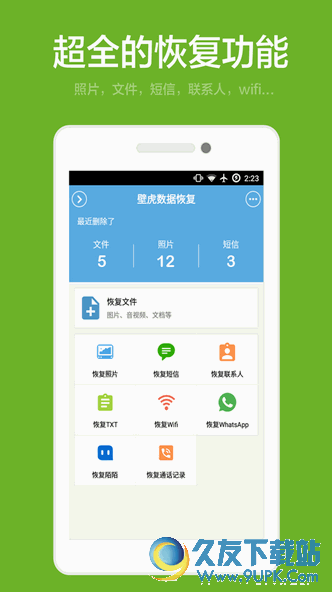MobiKin Eraser for Android是一款非常好用的安卓数据擦除工具。安卓手机用户都在使用的数据擦除工具MobiKin Eraser for Android。旨在帮助您在销售之前清除Android设备的所有数据,您不必担心窃取您的私人信息的人。它有一个简单的向导式步骤,设备已连接到手机,只需遵循向导提示快速完成此过程,但它具有各种安全级别删除,可以有效地阻止其他人恢复其他恢复程序,总计讲话中,Mobikin橡皮擦for Android为您带来了一个简单而专业的Android设备数据清除程序,一位朋友需要快速到网站下载它!
安装方法:
1,双击安装程序以输入用于Android安装向导的Mobikin橡皮擦,单击[下一步]。

2.阅读最终用户许可协议,单击[我同意]按钮同意输入下一步安装步骤。
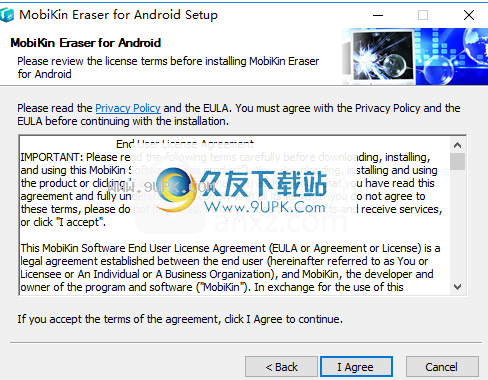
3.选择安装文件夹,用户可以选择默认的C:\ Program文件(x86)\ mobikin \ mobikin橡皮擦for Android,然后单击[安装]。
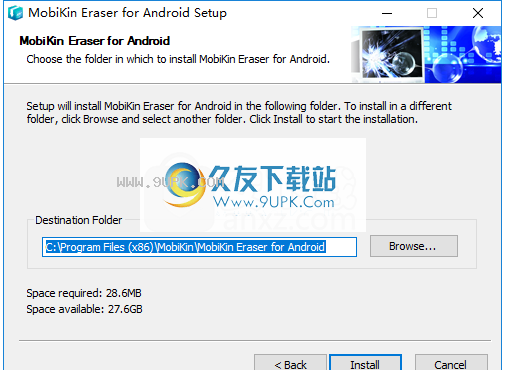
4,遵循s
Uccessful安装弹出提示,单击[下一步]。

5,安装向导已完成,取消了[打开Mobikin Eraser for Android安装后安装]选项,单击[完成]。
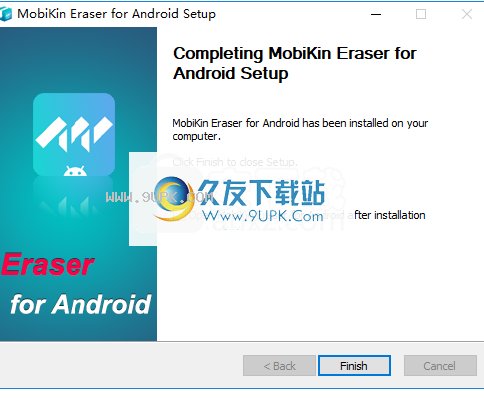
6.不要运行程序,打开裂缝修补程序文件夹“破解”,它将破解补丁文件“for android.exe for android.exe”复制到3.0.5 \ bin文件在软件安装目录文件夹中,默认路径为c :\程序文件(x86)\ mobikin \ mobikin橡皮擦for android \ 3.0.5 \ bin。
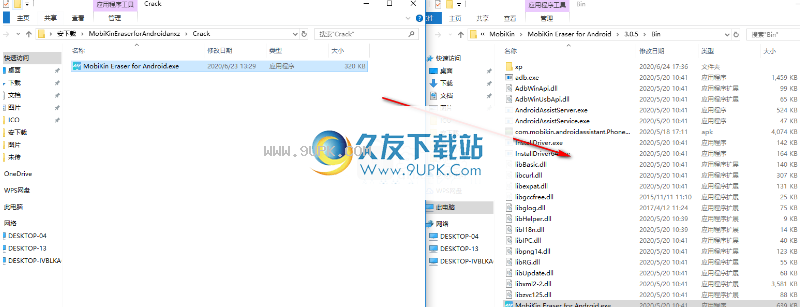
7,弹出提示与目标相同的名称包含文件,选择目标中的文件[替换]完成中断。
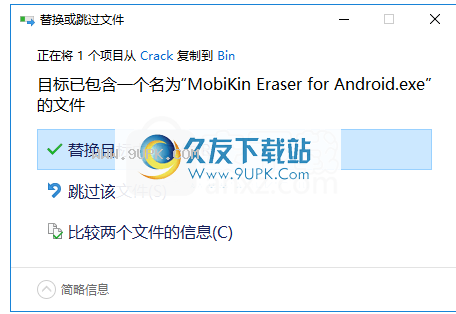
8,为Android运行Mobikin橡皮擦,您可以开始使用。

软件功能:
永久删除Android设备上的所有文件和历史记录
为了保护隐私,强烈建议您在给予或销售之前删除保存在Android设备上的文件。搜索历史记录。为实现此目标,您可以转到Android橡皮擦,它可以通过几次点击擦除数据或擦除所有Android和历史记录。删除设备如新设备后,从中无法窃取任何信息。 (此工具是100%清除数据无法恢复,因此请在Android提前备份重要文件。)
擦除各种数据:在没有任何恢复机会的情况下,将删除Android手机或平板电脑上的所有文件,包括联系人,短信,呼叫历史记录,照片,视频,音乐,日历,注释,应用程序,书籍等待。
删除文件:程序不仅可以扫描现有文件,还可以删除Android设备上的文件扫描和覆盖文件以确保不会恢复已删除的数据。
擦除私有数据:使用此工具,可以在Android设备上删除隐私数据,例如帐户,密码,事务记录,财务数据,搜索历史记录,浏览历史记录等,以及恢复的可能性为零。
您选择的三种安全级别
为了满足不同用户的需求,Android的数据擦除提供3级擦除用户 - 低级,中级和高水平。您可以根据需要选择级别。
低:擦除并覆盖所有数据的最快方法,使其无法从Android手机中恢复。
中间:擦除和覆盖Android上的数据,以确保它们不能100%恢复。
高级:擦除设备的最安全选项 - 它将覆盖手机或平板电脑上的数据三次,几乎没有数据恢复。
支持的文件和设备
作为专业的Android数据橡皮擦软件,Mobikin橡皮擦for Android支持您的Android设备上的各种已删除的文件。与此同时,它与几乎所有Android设备兼容。
支持的文件:联系人,短信,呼叫历史记录,照片,音乐,视频,文档,谷歌历史记录/搜索历史记录,Google帐户,应用程序,电子邮件地址和密码,语音邮件,cookie等。
支持的设备:支持市场上几乎所有流行的Android设备,包括三星,小米,华为,LG,摩托罗拉,HTC,索尼,中兴。
使用说明:
步骤1.将设备连接到计算机Android
首,单击上面的图标下载软件,然后在计算机上安装并启动它。接下来,您可以通过USB电缆或Wi-Fi Android设备连接到计算机。
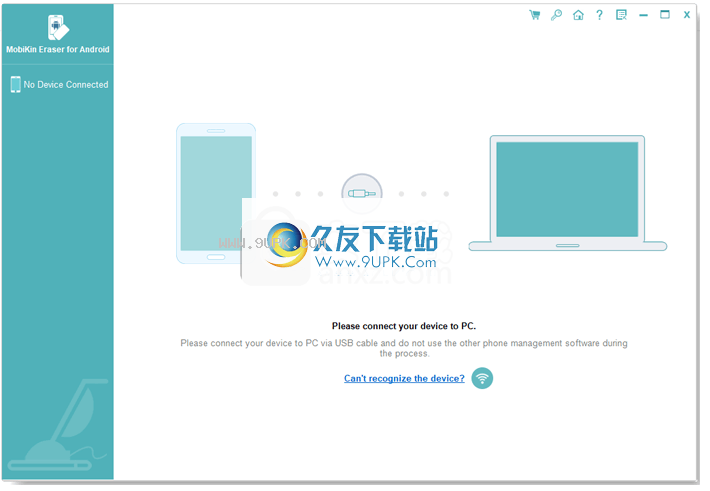
1)通过USB连接器
- 使用USB电缆将Android设备连接到计算机。
- 如果显示以下提示,请在手机上启用USB调试。如果您不知道如何执行此操作,请提供有关如何按照步骤操作的完整指南,以便在Android手机上启用USB调试操作。

- 如果未安装程序,则程序将开始下载并安装计算机上的驱动程序。当您看到以下窗口时,请单击此处“安装”或“安装此驱动程序软件”以确保已成功安装驱动程序。 (如果驱动程序安装失败,请转到页面“如果驱动程序安装失败如何执行此操作。”)

- 如果您的设备在Android 4.2或更高版本上运行,您将获得以下界面,以便您通过单击“确定”或“允许”授权您的计算机。
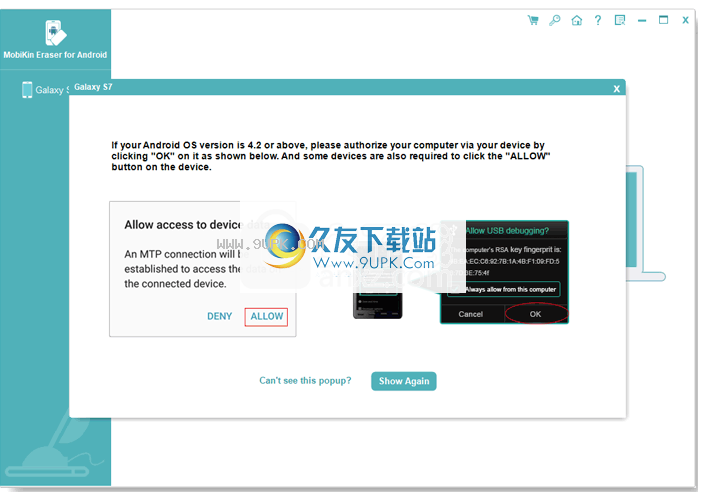
- 此后,该软件将在手机上自动安装Android Assistant(Android版本)。当您看到以下界面时,授权在手机上安装时,请单击“确定”继续在PC上。
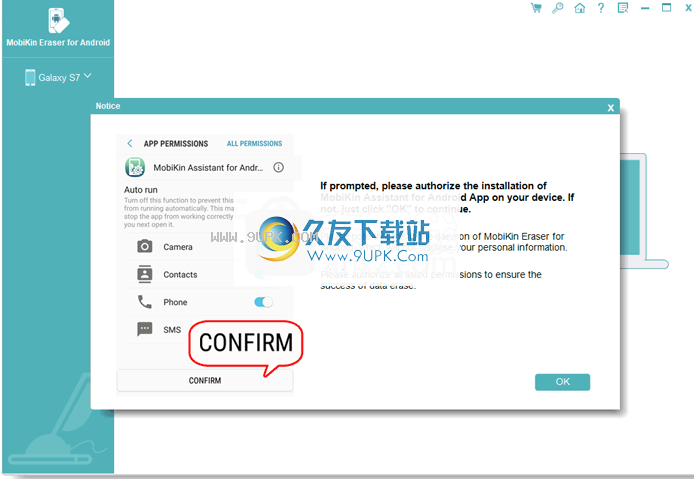
2)通过Wi-Fi连接
注意:确保您的Android手机和连接到同一网络的计算机 - 检查IP地址。否则,您将无法成功使用该程序。如果您想知道详细信息教程Wi-Fi连接,请转至“如何通过Wi-Fi连接到我的Android手机”页面。
- 单击主界面上的“Wi-Fi”图标,您将获得以下界面。
- 在手机下载,安装和打开Android Assistant(适用于Android版本)。
- 使用安装的应用程序“扫描”扫描仪上显示的QR码的功能。
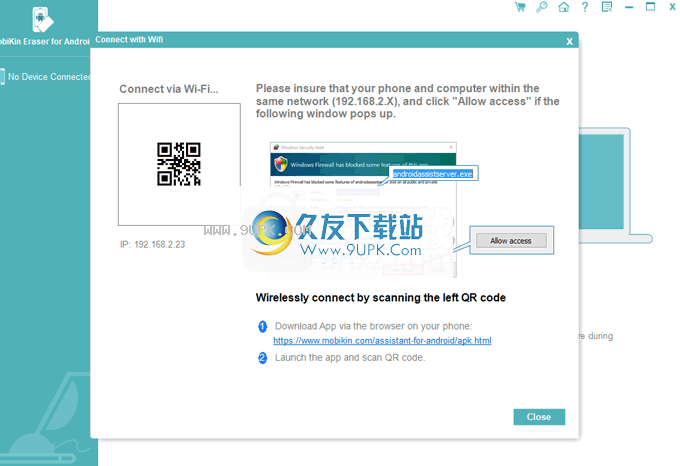
提示:如果程序的操作无法识别连接Android设备,请单击以查看程序无法识别Android设备。
步骤2.设置安全级别
- 在工具的成功后识别您的Android设备,以下手机。在此屏幕上,单击“删除”按钮。
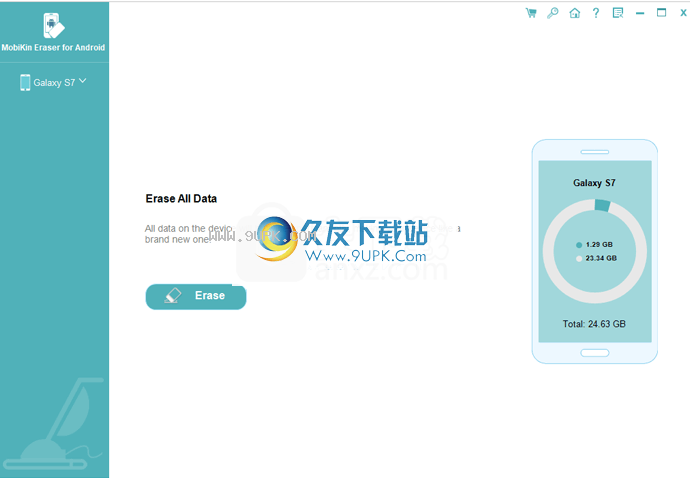
- 输入下一个屏幕后,单击“安全级别:”旁边的“安全级别”
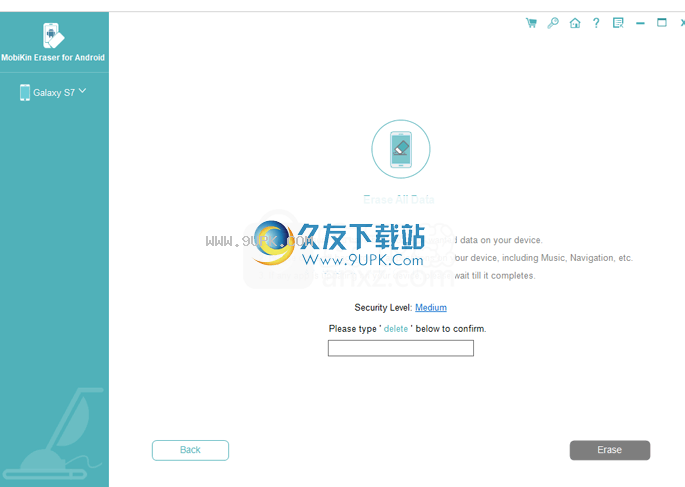
- 之后,将弹出一个窗口,您可以在其中设置安全级别。只需选择一个级别,然后单击“确定”以确认您的选择。
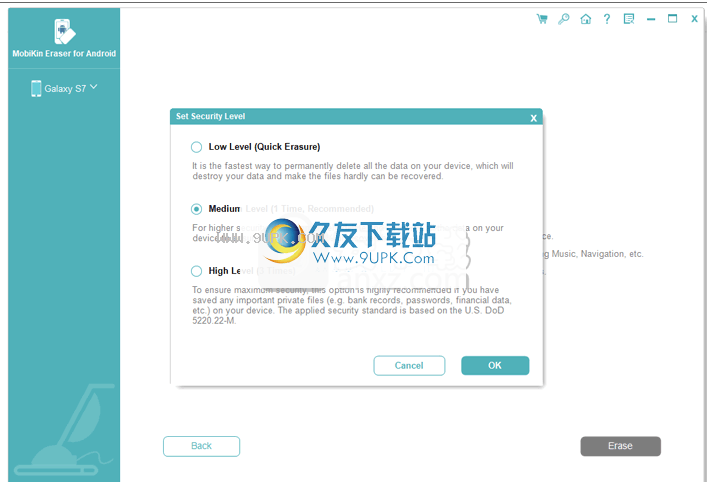
步骤3.删除并覆盖任何数据Android
- 在“擦除所有数据”输入接口“删除”,然后单击“清除”按钮的右下角。
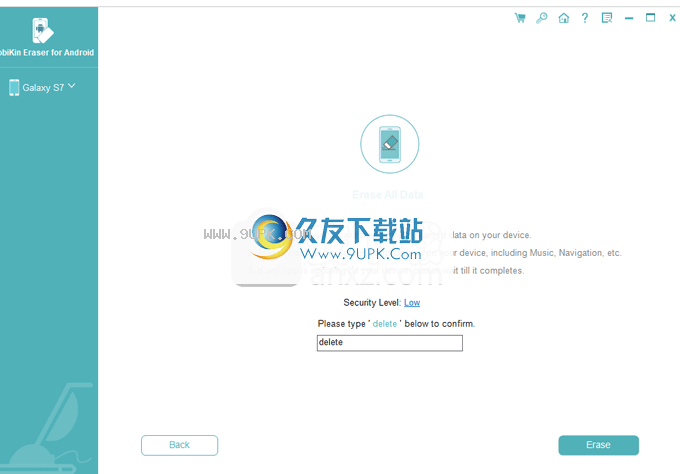
- 然后将出现一个窗口,询问您是否确定要擦除设备。只需单击“确定”继续。

- 弹出以下提示时,单击“是”,将其设置为Android上的默认短信应用程序。然后,您需要单击“确定”以继续在程序上。
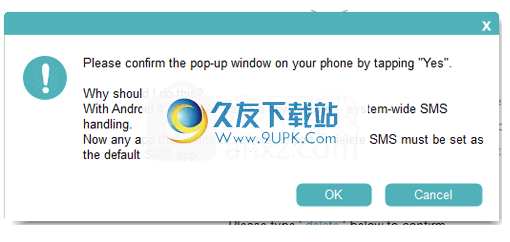
- 之后,程序将开始扫描您的设备。
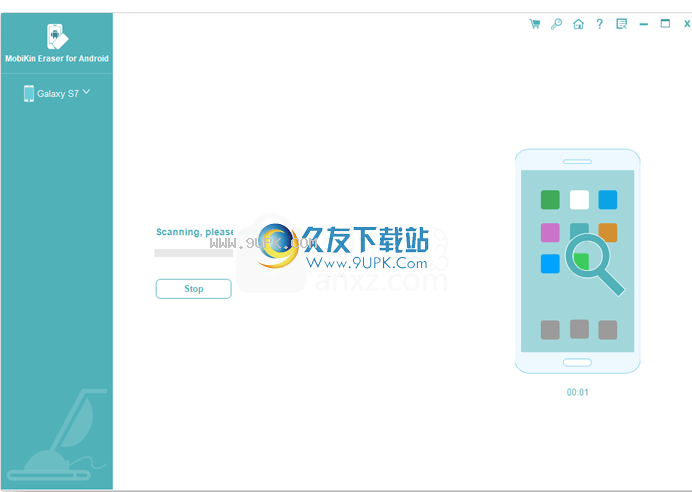
- 扫描过程结束后,它将开始删除您的移动数据。
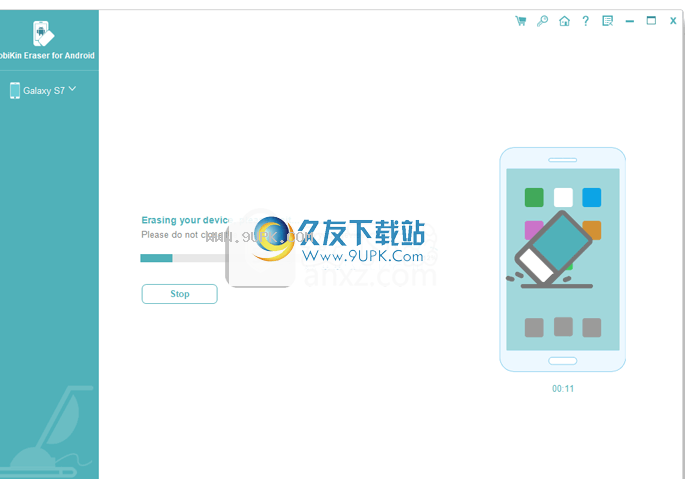
- 删除后,程序将开始涵盖您的手机数据。这里,选择用户的“低级”或“中级”,软件将首先覆盖设备。至于“高级”,程序将覆盖电话数据3次。

步骤4.恢复出厂设置Android手机
- 然后,它强烈恢复
推荐将设备恢复为出厂设置,可以进一步清除系统数据和设置。 之后,单击程序上的“继续”。
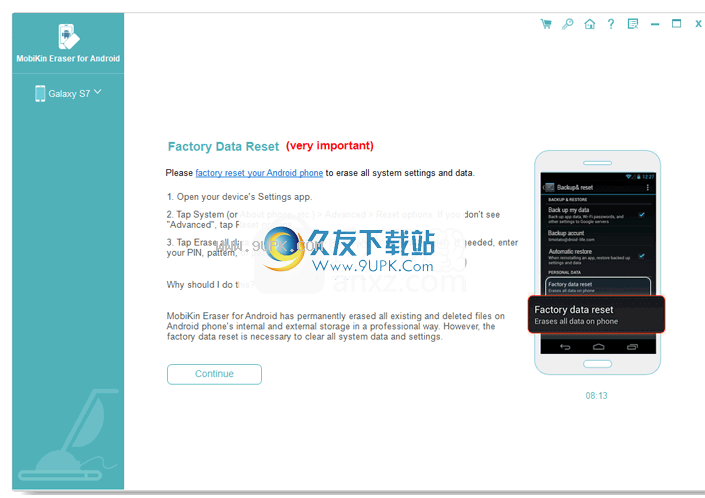
注意:在重置手机之前,您将看到以下屏幕要求您重新设置默认的SMS应用程序。 为此,您只需单击“是”,然后单击“确定”以在手机上继续。

- 完毕! 现在,手机上的数据将被完全删除,无法恢复。
软件特色:
快速安装后,您需要将手机连接到计算机,这可以通过WiFi或USB完成。第二步要求您将安全级别设置为擦除,并通过输入删除(删除),然后单击“删除(擦除”以开始删除过程。
值得一提的是,该应用程序旨在擦除各种数据,来自您的议程,消息的记录,以及与您的日历,音乐,视频和书籍交谈。此外,该工具还可以删除私有数据,例如帐户,事务记录,浏览历史记录,密码和其他类似数据,但无法恢复。
如上所述,应用程序将提示您选择安全操作级别。低级是最快的,覆盖数据需要智能手机或平板电脑,这不是清理设备的不错选择太多信息。
中等安全级别将删除和覆盖数据以确保数据100%无法恢复(例如开发人员的指令)。如您所可能猜到,高级是最安全的选项,这意味着数据覆盖三次。因此,即使您使用高度专业化的工具,您也不必担心数据恢复。
如果您计划销售或放弃Android设备,那么Android的Mobikin橡皮擦将为您提供快速且简单的方法来永久删除文件和搜索史记录。






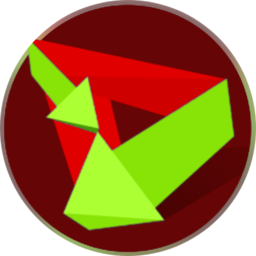



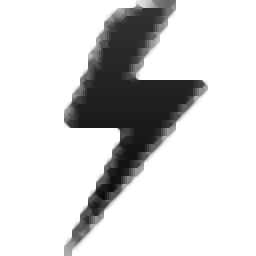


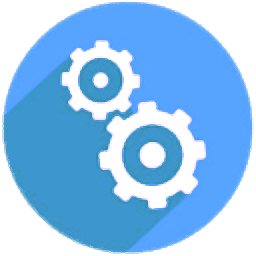
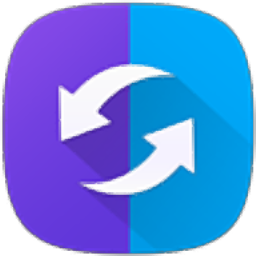



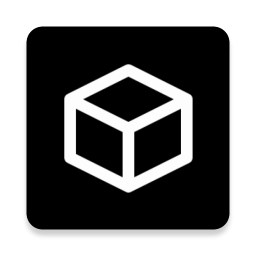
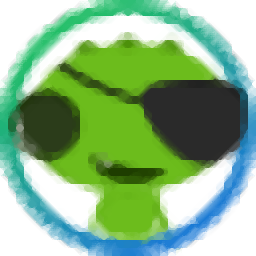
![ES任务管理器[安卓系统工具] 2.0.3 官方Android版](http://pic.9upk.com/soft/UploadPic/2015-10/20151061651531328.jpg)
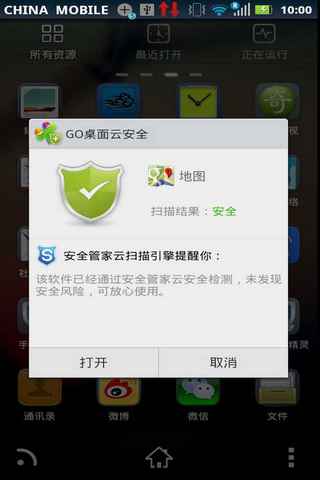
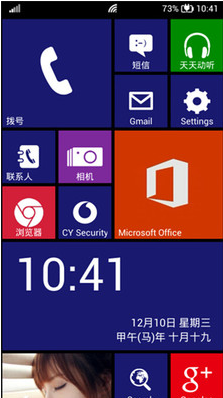
![极致天气预报手机版APP[手机天气预报软件] v1.0.3.1 Android版](http://pic.9upk.com/soft/UploadPic/2015-10/201510229212653436.jpg)